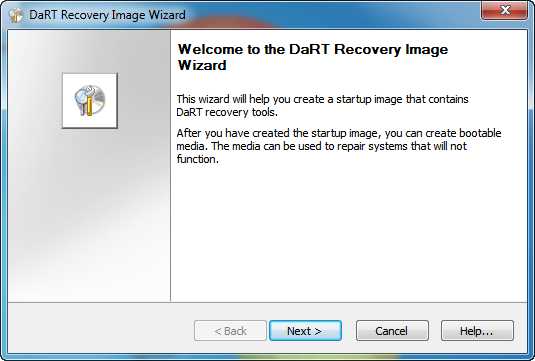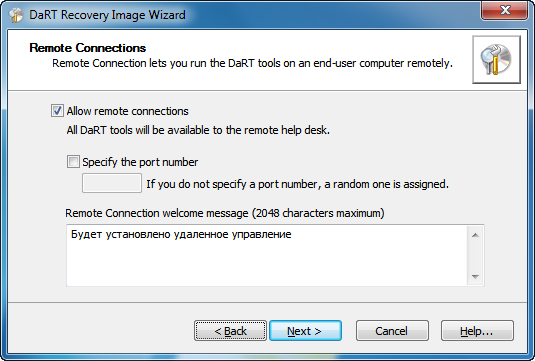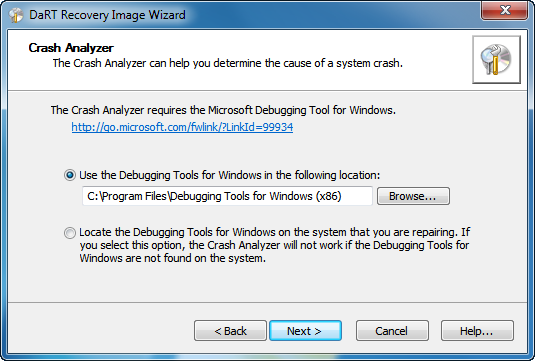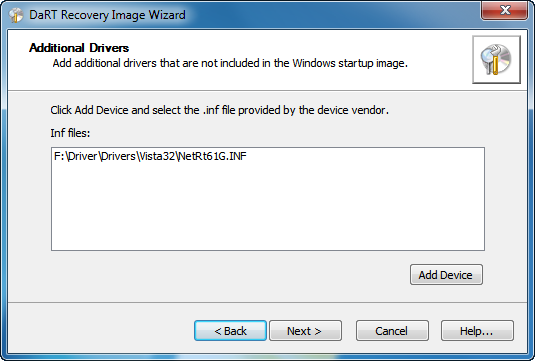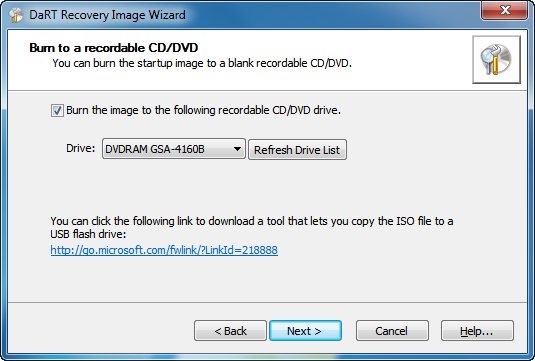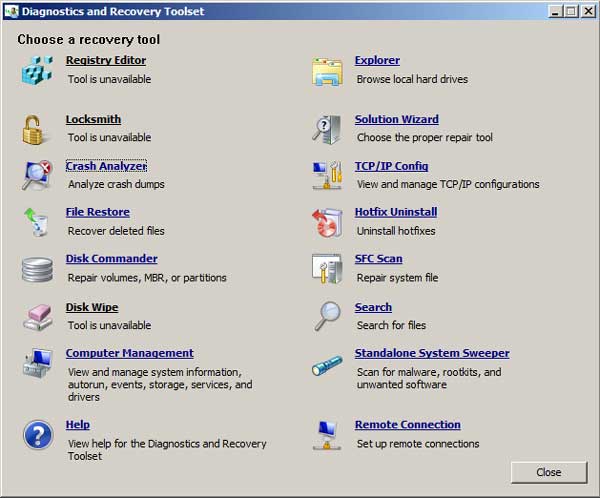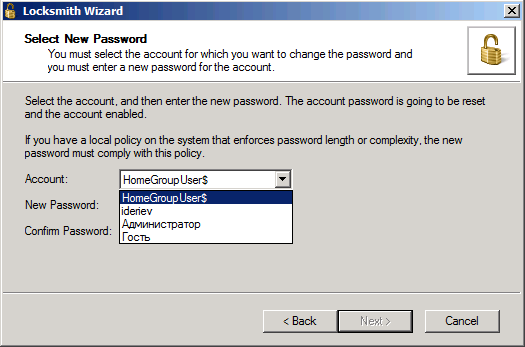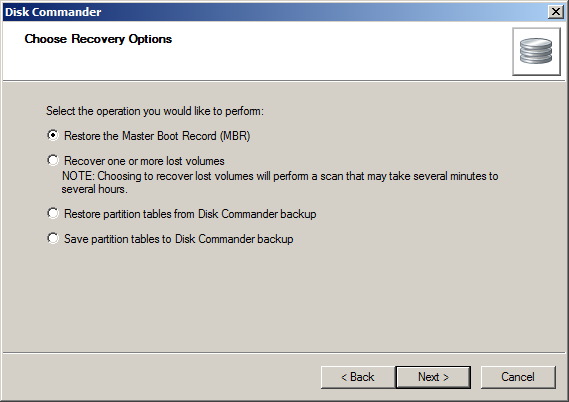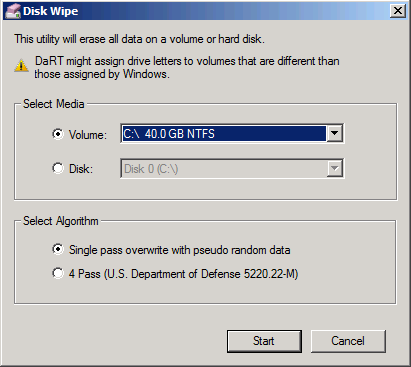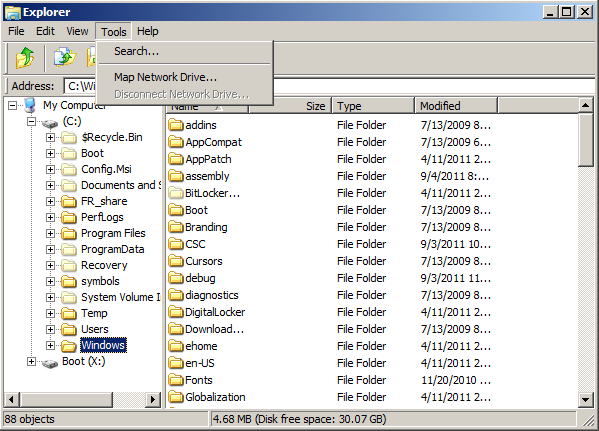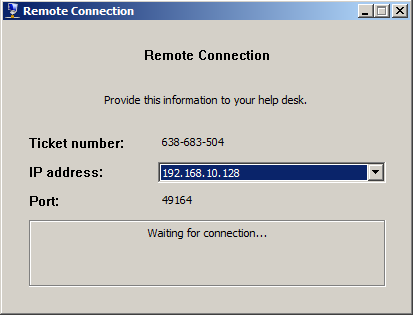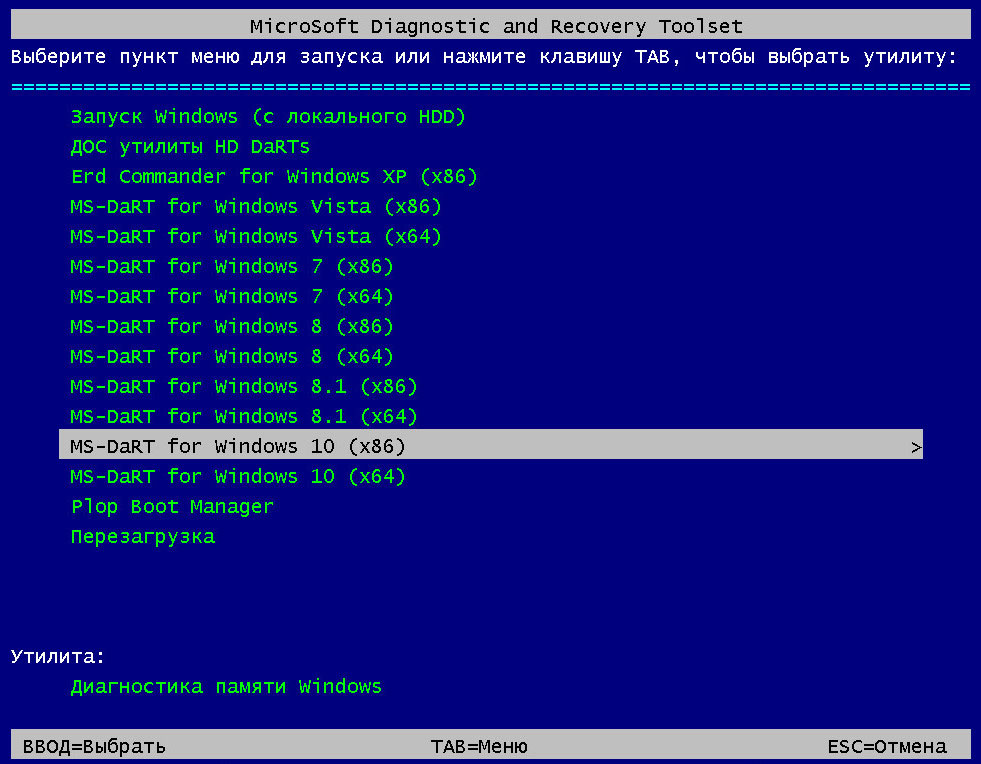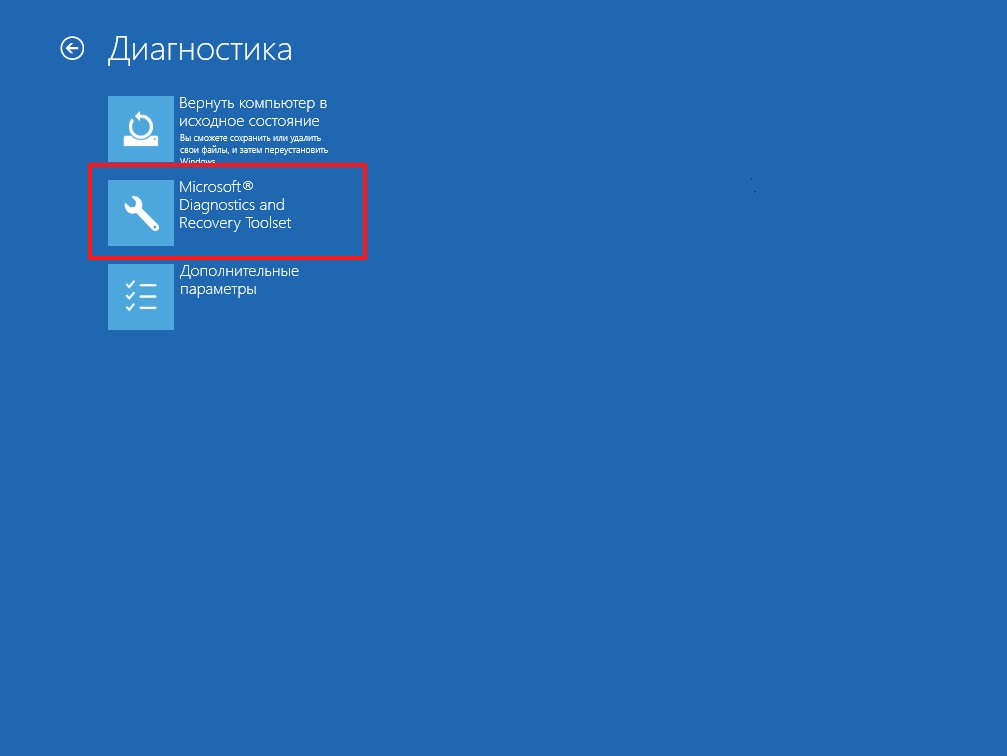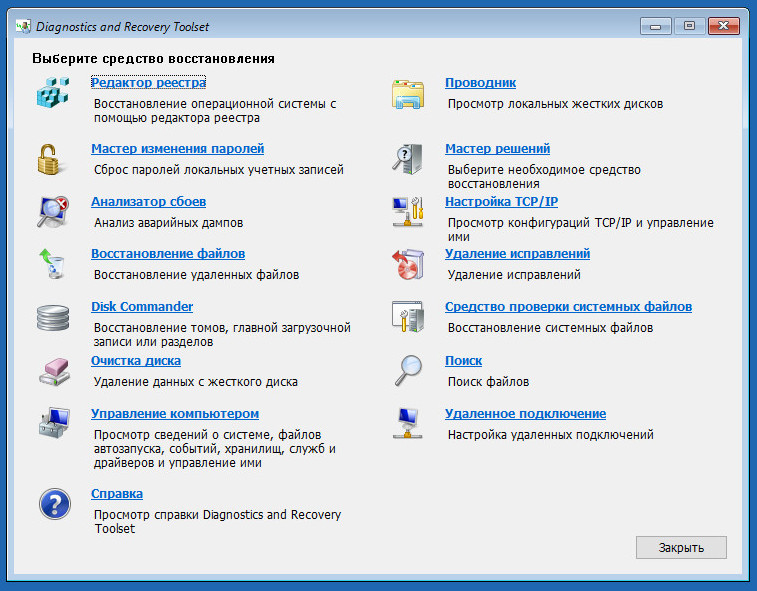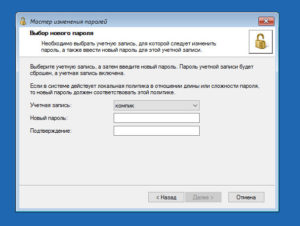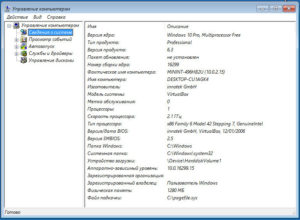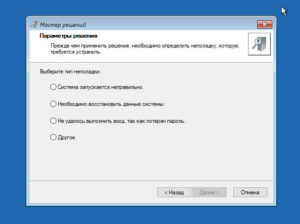MSDaRT – инструменты для восстановления Windows
Совет! Лучшим решением для создания загрузочной флешки, является программа Ventoy. Вы просто копируете образы на флешку, и они будут доступны в загрузочном меню, при старте компьютера. Таким образом можно записать образы любой операционной системы, утилит и других, а саму флешку использовать по прямому назначению – всё будет работать!
MSDaRT (Microsoft Diagnostic and Recovery Toolset ) – мощная загрузочная флешка для восстановления Windows. Позволяет запустить компьютер даже с существенными повреждениями системных файлов, или при потере пароля. При помощи инструмента можно получить доступ к дискам, системному реестру, настройкам и драйверам, и исправить возникшие проблемы. В данной сборке, добавлены утилиты для диагностики и тестирования дисковой подсистемы.
Основные инструменты и возможности
- Редактирование реестра – управление реестром проблемной системы;
- Восстановление доступа к системе – управление локальными учётными записями и мастер смены пароля;
- Диагностика сбоя системы – мастер анализа сбоя, покажет причины ошибки и выявит проблемные драйвера, с возможностью устранить проблему;
- Disk Commander – восстановление разделов и томов;
- Восстановление удаленных файлов;
- Очистка дисков или томов;
- Поиск определённых файлов;
- Проводник – позволяет просматривать файлы и папки, на дисках;
- Администрирование: Отключение дисков и/или служб, вызывающих ошибки, просмотр журнала событий, создание разделов и форматирование жестких дисков, управление автозагрузкой, сведения о компьютере.
- Настройка TCP/IP;
- Удаление исправлений и пакетов обновления Windows;
- Проверка и восстановление системных файлов;
- Средство защиты от вредоносных программ.
Подробное видео по созданию и использованию флешки:
Дополнительные утилиты
- Volkov Commander – файловый менеджер;
- Victoria –тестирование, диагностика и сервисное обслуживание IDE и Serial ATA диков;
- MHDD — самая популярная утилита для низкоуровневой диагностики жёстких дисков;
- HDAT2 – тестирование и диагностика дисков с интерфейсами ATA/ATAPI/SATA, SSD, SCSI и USB;
- TestDisk – восстановление утерянных разделов и восстановление загрузочных записей;
- Active@ UNERASER — востановление файлов на разделах FAT12, FAT16, FAT32, NTFS;
- Active@ Partition Recovery – восстановление разделов после вирусов и сбоев системы;
- Mbrwork – восстановление таблицы разделов;
- DiskPatch – восстановление данных, на уровне структуры дисков (таблицы разделов);
- Hard Disk Sentinel – мониторинг и контроль состояния жёстких дисков;
- И ещё парочка других для управления, тестирования и диагностики дисков.
Программа достаточно мощная, и более менее простая, если вы с компьютером на ты, то вам не составит труда сделать диагностику компьютеру и восстановить его работу.
🔔 Чтобы записать образ на флешку, используйте программу Rufus.
Размер: 2,3 ГБ
Интерфейс: Русский, Английский
Платформа: Windows XP/Vista/7/8/10
Скачать MSDaRT
Скачать MSDaRT 6,7,8
Почтовая рассылка о новых программах:
Год: 2012
Название: Microsoft Diagnostic and Recovery Toolset (MSDaRT)
Версия: 7.0
ОС: 32bit+64bit
Адрес официального сайта: Microsoft
Язык интерфейса: Русский (официальная локализация)
Лечение: не требуется
Системные требования:
RAM 512 MB для x86, RAM 1 GB для x64
Описание
Вашему вниманию представлены загрузочные образы MSDaRT 7.0 (aka ERD Commander)
Приложение Набор средств диагностики и восстановления (DaRT) 7 (Майкрософт) помогает находить и устранять неполадки на компьютерах с операционной системой Windows, включая компьютеры, которые не запускаются. DaRT представляет собой мощный набор средств, которые дополняют среду восстановления Windows (WinRE). При помощи приложения DaRT можно анализировать неполадку для определения ее причины, например, изучая журнал событий или системный реестр компьютера.
Кроме того, в состав приложения DaRT входят средства, которые помогают исправить неполадку сразу же после определения ее причины. Например, используя средства в составе DaRT, можно отключить неисправный драйвер устройства, удалить исправления, восстановить удаленные файлы и проверить наличие вредоносных программ на компьютере, даже в случае, если невозможно или нежелательно запускать установленную операционную систему Windows.
Приложение DaRT позволяет быстро восстанавливать компьютеры, на которых установлены 32-разрядные или 64-разрядные версии операционной системы Windows 7. Как правило, это занимает меньше времени, чем восстановление компьютера с помощью образа.
Контрольные суммы
Файл: MSDaRT_7.0_RU_x64.iso
CRC-32: 29b931ea
MD5: 37aec3a1bc8c9f354bb9dbe0f83a7210
SHA-1: 8d0236679c1802465b8cba421bc3c4a79d9d0427
Файл: MSDaRT_7.0_RU_x86.iso
CRC-32: f676556a
MD5: 6997c1ecf3cba93a0f176dd8bcd166f9
SHA-1: c9feb1eb9f0d39e279acce06b9e19607f19c4fbc
Скриншоты:![Microsoft Diagnostic and Recovery Toolset v.7.0 (MSDaRT) [2012г.] Microsoft Diagnostic and Recovery Toolset v.7.0 (MSDaRT) [2012г.]](http://i35.fastpic.ru/thumb/2012/0406/07/1c536ec85c40d4409606d3c711e4ea07.jpeg)
![Microsoft Diagnostic and Recovery Toolset v.7.0 (MSDaRT) [2012г.] Microsoft Diagnostic and Recovery Toolset v.7.0 (MSDaRT) [2012г.]](http://i35.fastpic.ru/thumb/2012/0406/00/990d44b568f277c7ada86e6e036ba600.jpeg)
![Microsoft Diagnostic and Recovery Toolset v.7.0 (MSDaRT) [2012г.] Microsoft Diagnostic and Recovery Toolset v.7.0 (MSDaRT) [2012г.]](http://i35.fastpic.ru/thumb/2012/0406/fd/81b7100e542973aac4b4eca3d1c8f4fd.jpeg)
![Microsoft Diagnostic and Recovery Toolset v.7.0 (MSDaRT) [2012г.] Microsoft Diagnostic and Recovery Toolset v.7.0 (MSDaRT) [2012г.]](http://i35.fastpic.ru/thumb/2012/0406/82/59d69ee2a78e9ff0bdf2dcb25970a082.jpeg)
![Microsoft Diagnostic and Recovery Toolset v.7.0 (MSDaRT) [2012г.] Microsoft Diagnostic and Recovery Toolset v.7.0 (MSDaRT) [2012г.]](http://i35.fastpic.ru/thumb/2012/0406/75/bc583a5be0aba1bda5d7bc9540e23a75.jpeg)
Скачать торрент:
Размер: 304.91 MB
Год/Дата Выпуска: 2013
Версия: 8.0
Разработчик: © 2013 Microsoft & (Joker-2013 / conty9)
Разрядность: 32bit,64bit
Язык интерфейса: Английский + русский
Таблэтка: Не требуется
Системные требования:
DaRT 8.0 supports Windows 8 and Windows Server 2012.
DaRT 7.0 supports Windows 7 and Windows Server 2008 R2.
DaRT 6.0 supports Windows Vista and Windows Server 2008.
DaRT 5.0 supports Windows 2000, Windows XP, and Windows Server 2003.
Microsoft Diagnostic and Recovery Toolset (MSDaRT) — Загрузочный диск для востановления Microsoft Diagnostic and Recovery Toolset (MSDaRT) All in one — позволяет выполнить загрузку системы со съемного носителя, что дает возможность запустить компьютер даже в случае тотального повреждения файлов существующей на диске ОС, жизненно необходимых для ее старта. Обеспечивает полный доступ к NTFS-томам, системному реестру, параметрам настройки и драйверам. В состеве имеются ДОС утилиты для тестирования, диагностики и сервисного обслуживания винчестеров. Оптимизировано для запуска с мультизагрузочной флешки.
____________________________
Возможности:
Редактирование реестра: Служебная программа Редактор реестра ERD, доступная в меню Средства MSDaRT, предоставляет сведения о реестре, которые могут помочь при восстановлении системы.
Восстановление доступа к системе: Для вывода локальных учетных записей пользователей и изменения паролей можно использовать Мастер изменения паролей.
Диагностика сбоя системы: Для выявления причины фатального сбоя системы и определения драйвера, вызвавшего сбой, можно использовать мастер анализа сбоев.
Восстановление разделов и томов: Для восстановления разделов или томов можно использовать приложение Disk Commander.
Восстановление удаленных файлов: Служебную программу восстановления файлов можно использовать для поиска и восстановления файлов, удаленных из любой поддерживаемой файловой системы Windows.
Очистка дисков или томов: Для очистки дисков или томов можно использовать служебную программу Очистка диска.
Поиск определенных файлов: Служебная программа поиска позволяет ограничить область поиска с помощью указания имени, местоположения поиска, примерного размера файла или времени изменения файла.
Просмотр дисков: Служебная программа Проводник позволяет просматривать файлы и папки, которые хранятся на различных дисках.
Выполнение административных задач по управлению компьютером: Служебная программа Управление компьютером предоставляет инструменты восстановления для выполнения следующих задач.
• Отключение дисков или служб, вызывающих ошибки.
• Просмотр журналов событий.
• Создание разделов и форматирование жестких дисков.
• Получение сведений о файлах автозапуска.
• Получение сведений о компьютере.
Настройка TCP/IP: Служебная программа настройки TCP/IP позволяет отобразить и настроить конфигурацию TCP/IP.
Удаление исправлений и пакетов обновления Windows: С помощью функции Удаление исправлений можно удалить исправления Windows или пакеты обновления из системы, которую невозможно запустить.
Проверка и восстановление системных файлов: Средство проверки системных файлов позволяет проверить и восстановить любые поврежденные или отсутствующие системные файлы.
Использование средства защиты от вредоносных программ: Автономное средство проверки позволяет определить вредоносные или другие нежелательные программы и выдает предупреждения о потенциальной опасности.
Возможности утилит:
• Volkov Commander – файловый менеджер, работающий в Windows и MS-DOS.
• Victoria — Программа предназначена для тестирования, диагностики и сервисного обслуживания IDE и Serial ATA винчестеров.
• MHDD — это самая популярная бесплатная программа для низкоуровневой диагностики жестких дисков.
• HDAT2 — программа для тестирования и диагностики дисков. Основное преимущество перед MHDD и Victoria: поддержка практически всех дисков с интерфейсами ATA/ATAPI/SATA, SSD, SCSI и USB.
• VIVARD — это мощная и простая в использовании программа для диагностики HDD.
• HDD Regenerator – это уникальная программа, которая позволяет регенерировать поврежденные физически ЖД.
• SpinRite — Утилита для тестирования, обслуживания и восстановления данных на жестком диске.
• TestDisk — программа для восстановления утерянных разделов диска или восстановления загрузочных записей на дисках.
• Active@ UNERASER — эффективная утилита для DOS и Windows, восстанавливающая файлы в системах FAT12, FAT16, FAT32, NTFS.
• Active@ Partition Recovery — программа, восстанавливающая разделы жесткого диска компьютера после вирусной атаки и любых сбоев системы.
• Mbrwork — используется для восстановления таблицы раздела.
• DiskPatch — это профессиональная утилита восстановления данных, которая восстанавливает данные, восстанавливая поврежденную структуру дисков (таблицы разделов).
• Hard Disk Sentinel- утилита для мониторинга и контроля состояния жестких дисков.
• WDIdle — программа для изменения параметров парковки головок на жестких дисках.
• DMDE — Программа для редактирования дисков и восстановления данных.
Компоненты MSDaRT:
Registry Editor представляет собой редактор реестра восстанавливаемой системы. Если какая-либо из ветвей реестра повреждена, то она
просто не появляется в списке. Никаких иных усовершенствований, по сравнению со стандартным редактором из комплекта операционной
системы, Registry Editor не содержит.
Locksmith переназначает пароли для локальных учетных записей.
Crash Analyzer — анализатор дамп-файлов. Может пригодиться в тех случаях, когда после «выпадения в синий экран» машина больше не
«оживает». Данная утилита позволит проанализировать *.dmp файл, разобраться с кодом, а затем и с причиной ошибки.
File Restore позволяет восстанавливать удаленные файлы, даже те, которые удалялись, минуя «корзину».
Disk Commander — это средство, позволяющее восстановить файлы с проблемных дисков, а также восстановить таблицу разделов и
переписать запись MBR. Все выполняется просто, с помощью мастеров.
Disk Wipe решает противоположную задачу: стирает информацию с жесткого диска или тома, причем может использовать режим, совместимый
со стандартом US DoD 5220.22-M.
Computer Management — утилита, которая выполняет самую необходимую функцию из всем знакомой оснастки Computer Management: доступ к
журналам работы системы, настройкам драйверов устройств, служб и разделов дисковых накопителей. Плюс ряд дополнительных
возможностей: общая информация о системе и редактирование автозагрузки приложений и служб. Как раз именно то, чего не хватает порой
d стандартной Recovery Environment!
Explorer — простенький файловый менеджер. Для решения задач восстановления, впрочем, его возможностей вполне достаточно.
TCP-IP Config обеспечивает настройку сетевого подключения через графический интерфейс.
Hotfix Uninstall используется в тех случаях, когда есть подозрение, что установка обновления операционной системы привела к
нарушению ее работы. Одним словом, можно удалять обновления и пакеты обновлений.
SFC или System File Repair Wizard позволяет проанализировать целостность основных компонентов операционной системы (Core Components)
и при необходимости восстановить их оригинальный экземпляр.
File Search — средство для выполнения простого поиска и копирования файлов.
Defender — программный продукт из разряда antimalware. По сути является Windows Defender и предназначен для поиска и удаления
вредоносных программ, которые часто служат причиной нарушения нормальной работы системы. Defender имеет возможность обновления своей
базы через Internet, что дает определенные гарантии актуальности данного средства.
Удаленное подключение (Remote Connection) — позволяет выполнять удаленный запуск инструментов DaRT на
компьютере конечного пользователя внутри локальной сети. После загрузки в среде DaRT, можно настроить и разрешить удаленное
подключение к компьютеру с использованием DaRT Remote Connection Viewer из состава пакета MS DaRT 8.0, установленного на компьютере
специалиста технической поддержки или системного администратора
Ну и, наконец, если вы затрудняетесь в выборе инструмента для начала восстановления, на помощь придет Solution Wizard — мастер
принятия решения, который поможет выбрать соответствующую проблеме утилиту.
В сборку вошли:
• ERD commander 5.0 для Windows XP (x32)
• ERD commander 6.0 для Windows Vista (x32 — x64)
• ERD commander 7.0 для Windows 7 (x32 — x64)
• ERD commander 8.0 для Windows 8 (x32 — x64)
В составе имеется образ дискеты с ДОС утилиты:
— Volcov Commander 4.99.08 alfa
— Victoria 3.52
— MDD 4.6
— HDAT2 4.9.3
— VIVARD 0.4
— HDD Regenerator 2011
— SpinRite 6.0
— TestDisk 6.14
— Active Uneraser 5.0
— Active Partition Recovery 3.0
— MBR Work 1.08
— DiskPatch 3.5.300
-HDD Sentinel 1.00.5
— WDIdle 1.05
— DMDE 2.4.4 Prof.Ed.
• Оптимизировано для запуска с мультизагрузочной флешки.
• Все файлы находятся в папке ERDC
• Используется загрузчик BOOTMGR от Windows 8
Запись на диск и флешку:
Установка на флешку:
1.Запускаем WiNToBootic.exe
2.Выбираем вашу флешку
3.Выбираем файл — образ MSDaRT.iso
4.Ставим голочку на Quick Format
5.Жмем Do it!
6.Внимание! Все данные на флешки удалятся.
7.На все соглашаемся.
8.В итоге получает загрузочную флешку с MSDaRT на борту
9.Перезагружаем компьютер в Биосе выбираем загрузку с USB (USB_ZIP USB_HDD)
Запись на диск:
1.Запускаем Iso-Burner.exe
2.Ставим минимальную скорость записи. Прожигаем диск.
3.Перезагружаем компьютер в Биосе выбираем загрузку с CD.
Установка на мультизагрузочную флешку:
1.Открываем образ: MSDaRT.iso программой UltraISO или 7Zip
2.Извлекаем папку ERDC с образа в корень флешки
3.В файл конфигурации menu.lst прописываем:
— title MSDaRT ERD Commander All
— map —unmap=0:0xff
— map —unhook
— root (hd0,0)
— chainloader /ERDC/bootmgr
Контрольные суммы:
Файл: MSDaRT.iso
CRC32: 45C6F2BD
MD5: A00F1BB578C7C25E4CA5EFDF94157013
SHA-1: D42B19093A03DAA2E50FCA2F784346802CA2B20B
Скриншоты:




с нашего сервера
- Главная
- Сборки форумчан. (трекер)
- LiveCD/DVD/Flash
- sergeysvirid
| Статистика раздачи |
|
Размер: 1.65 GB | Зарегистрирован: 7 лет 4 месяца | Скачан: 151 раз |
|
Сидов: 1 [ 0 KB/s ] Подробная статистика пиров |
|
|

![Ответить с цитатой [Цитировать]](data:image/svg+xml,%3Csvg%20xmlns='http://www.w3.org/2000/svg'%20viewBox='0%200%200%200'%3E%3C/svg%3E)
 Отправлено: 13-Сен-2015 10:14
Отправлено: 13-Сен-2015 10:14

|
Меню загрузки в Legasy BIOS-режиме:Меню загрузки в EFI/UEFI(x64)-режиме:Меню загрузки в EFI/UEFI(x32)-режиме:Использование сборника в качестве диагностики и восстановления компьютера:
Использование сборника в качестве установки Windows:Папка _WINПапка _WIN предназначена для копирования в неё ваших различных образов или распакованных дистрибутивов Windows 7-10 (x86-x64) с последующей установкой любой из этих Windows. Установщик от Windows 7 просто напросто не прочтёт файл install.esd и выдаст ошибку. В этом случае или воспользуйтесь загрузчиками Windows 8.0 и выше или используйте установочную среду из .Utilitessources*.7z (от 10-ки) —Огромное спасибо conty9 за идею и помощь в реализации этого сборника.
Последний раз редактировалось: sergeysvirid (2015-09-20 11:11), всего редактировалось 1 раз |
![Ответить с цитатой [Цитировать]](data:image/svg+xml,%3Csvg%20xmlns='http://www.w3.org/2000/svg'%20viewBox='0%200%200%200'%3E%3C/svg%3E)
 Отправлено: 13-Сен-2015 20:58
Отправлено: 13-Сен-2015 20:58
(спустя 10 часов)

(спустя 10 часов)
Victor04 |
|
![Ответить с цитатой [Цитировать]](data:image/svg+xml,%3Csvg%20xmlns='http://www.w3.org/2000/svg'%20viewBox='0%200%200%200'%3E%3C/svg%3E)
 Отправлено: 13-Сен-2015 21:59
Отправлено: 13-Сен-2015 21:59
(спустя 1 час 1 минута)

(спустя 1 час 1 минута)
svidinsky |
|
![Ответить с цитатой [Цитировать]](data:image/svg+xml,%3Csvg%20xmlns='http://www.w3.org/2000/svg'%20viewBox='0%200%200%200'%3E%3C/svg%3E)
 Отправлено: 13-Сен-2015 22:03
Отправлено: 13-Сен-2015 22:03
(спустя 3 минуты)

(спустя 3 минуты)
ClassicUA |
|
![Ответить с цитатой [Цитировать]](data:image/svg+xml,%3Csvg%20xmlns='http://www.w3.org/2000/svg'%20viewBox='0%200%200%200'%3E%3C/svg%3E)
 Отправлено: 13-Сен-2015 23:48
Отправлено: 13-Сен-2015 23:48
(спустя 1 час 45 минут)

(спустя 1 час 45 минут)
sergeysvirid |
11031
Оно? http://usbtor.ru/viewtopic.php?t=171 Приветствую! |
![Ответить с цитатой [Цитировать]](data:image/svg+xml,%3Csvg%20xmlns='http://www.w3.org/2000/svg'%20viewBox='0%200%200%200'%3E%3C/svg%3E)
 Отправлено: 14-Сен-2015 15:50
Отправлено: 14-Сен-2015 15:50
(спустя 16 часов)

(спустя 16 часов)
serg34serg |
|
![Ответить с цитатой [Цитировать]](data:image/svg+xml,%3Csvg%20xmlns='http://www.w3.org/2000/svg'%20viewBox='0%200%200%200'%3E%3C/svg%3E)
 Отправлено: 14-Сен-2015 16:12
Отправлено: 14-Сен-2015 16:12
(спустя 21 минута)

(спустя 21 минута)
sergeysvirid |
11058
как добавить твое творение в «Multiboot Collection Full» не подскажешь ? Приветствую! |
![Ответить с цитатой [Цитировать]](data:image/svg+xml,%3Csvg%20xmlns='http://www.w3.org/2000/svg'%20viewBox='0%200%200%200'%3E%3C/svg%3E)
 Отправлено: 14-Сен-2015 17:16
Отправлено: 14-Сен-2015 17:16
(спустя 1 час 4 минуты)

(спустя 1 час 4 минуты)
Гость |
Последний раз редактировалось: Гость (2015-09-15 11:08), всего редактировалось 3 раз(а) |
![Ответить с цитатой [Цитировать]](data:image/svg+xml,%3Csvg%20xmlns='http://www.w3.org/2000/svg'%20viewBox='0%200%200%200'%3E%3C/svg%3E)
 Отправлено: 14-Сен-2015 17:19
Отправлено: 14-Сен-2015 17:19
(спустя 2 минуты)

(спустя 2 минуты)
sergeysvirid |
|
![Ответить с цитатой [Цитировать]](data:image/svg+xml,%3Csvg%20xmlns='http://www.w3.org/2000/svg'%20viewBox='0%200%200%200'%3E%3C/svg%3E)
 Отправлено: 14-Сен-2015 17:31
Отправлено: 14-Сен-2015 17:31
(спустя 11 минут)

(спустя 11 минут)
zdoba |
11058
Приветствую! Через костыль http://usbtor.ru/viewtopic.php?t=328 |
![Ответить с цитатой [Цитировать]](data:image/svg+xml,%3Csvg%20xmlns='http://www.w3.org/2000/svg'%20viewBox='0%200%200%200'%3E%3C/svg%3E)
 Отправлено: 14-Сен-2015 17:35
Отправлено: 14-Сен-2015 17:35
(спустя 4 минуты)

(спустя 4 минуты)
sergeysvirid |
11063
11058
Приветствую! Через костыль http://usbtor.ru/viewtopic.php?t=328 Да, правильно, можно и так |
![Ответить с цитатой [Цитировать]](data:image/svg+xml,%3Csvg%20xmlns='http://www.w3.org/2000/svg'%20viewBox='0%200%200%200'%3E%3C/svg%3E)
 Отправлено: 14-Сен-2015 18:03
Отправлено: 14-Сен-2015 18:03
(спустя 27 минут)

(спустя 27 минут)
coka |
|
![Ответить с цитатой [Цитировать]](data:image/svg+xml,%3Csvg%20xmlns='http://www.w3.org/2000/svg'%20viewBox='0%200%200%200'%3E%3C/svg%3E)
 Отправлено: 14-Сен-2015 18:20
Отправлено: 14-Сен-2015 18:20
(спустя 17 минут)

(спустя 17 минут)
sergeysvirid |
11065
Через костыли следовало бы запускать так же и сборки 2k10 и SSTR для уменьшения отображаемого меню в сборке Multiboot_Collection_Full Да, верно, когда созрею для обновления, наверное так и сделаю в Multiboot_Collection |
![Ответить с цитатой [Цитировать]](data:image/svg+xml,%3Csvg%20xmlns='http://www.w3.org/2000/svg'%20viewBox='0%200%200%200'%3E%3C/svg%3E)
 Отправлено: 14-Сен-2015 19:23
Отправлено: 14-Сен-2015 19:23
(спустя 1 час 2 минуты)

(спустя 1 час 2 минуты)
Гость |
11065
следовало бы запускать так же и сборки 2k10 и SSTR Я уже давно подталкиваю знакомых сборщиков делать копию bootmgr в «своей» папке и все переходы «привязывать» к ней. Тогда, например, с помощью UTmake легко добавить и протестировать «чужую» сборку: достаточно развернуть сборку на накопитель, скопировать нужный загрузчик в корень и, при необходимости, подключить нужный botmgr/grldr/…). А впоследствии, можно тестируемую удалить или «прицепить» к основной сборке (костылем), вернув в корень «свой» загрузчик. |
![Ответить с цитатой [Цитировать]](data:image/svg+xml,%3Csvg%20xmlns='http://www.w3.org/2000/svg'%20viewBox='0%200%200%200'%3E%3C/svg%3E)
 Отправлено: 15-Сен-2015 10:41
Отправлено: 15-Сен-2015 10:41
(спустя 15 часов)

(спустя 15 часов)
SV-2k10 |
11060
2. Удалил DaRTы от Vista (6×86/64). 11060
3. Перенес папку ERDC из корня в каталог _WIN conty9, Приветствую 11060
К тому же, в принципе, с Vista работают DaRT 7-ки. conty9 скажи, а разве и 8.1 не работает в 8 ? может их тоже можно было бы убрать ? |
Страница 1 из 6
Показать сообщения:
Текущее время: 04-Фев 19:53
Часовой пояс: UTC + 3
Вы не можете начинать темы
Вы не можете отвечать на сообщения
Вы не можете редактировать свои сообщения
Вы не можете удалять свои сообщения
Вы не можете голосовать в опросах
Вы не можете прикреплять файлы к сообщениям
Вы можете скачивать файлы
Как создать загрузочную флешку с MSDaRT erd commander windows ХР, 7 – 10? Из этой статьи, вы узнаете как создать загрузочную флешку с MSDaRT erd commander windows ХР, 7 – 10 (самый простой способ). ERD Commander – это самый удачный программный инструмент для восстановления работы ОС Windows в тех случаях, когда система серьезно повреждена и ее загрузка невозможна.
Этот набор программных инструментов ERDC настолько универсален и удобен в использовании, что его можно применять для восстановления работы системы в случаях блокировки компьютера sms-вымогателями, для восстановления реестра из данных точек восстановления, для сброса пароля Windows и т.п. Что нам для этой цели нужно? Скачать архив с
Microsoft Diagnostic and Recovery Toolset (MSDaRT) All in one NEW. И флешка на 4 gb.
Подробная инструкция:
1). Скачать архив с Microsoft Diagnostic and Recovery Toolset (MSDaRT) All in one NEW. Распаковываем его на рабочий стол.
2) Заходим в папку с Microsoft Diagnostic and Recovery Toolset (MSDaRT) All in one NEW и запускаем файл USBboot_Installer++.exe
3). В окне программы оставляем все как есть и жмем Установка/Да
Программа сама отформатирует, выбранную вами флешку. Установит на нее загрузчик. И распакует образ с Microsoft Diagnostic and Recovery Toolset (MSDaRT) All in one NEW.
После завершения процесса создания загрузочной флешки с MSDaRT erd commander windows ХР, 7 – 10, нам останется только проверить ее. Запускаем виртуальную машину, нажав кнопку Qemu Tester.
Если все получилось – вы увидите следующее окно
Скачать Microsoft Diagnostic and Recovery Toolset (MSDaRT) All in one NEW
Скачать Microsoft Windows MSDaRT ERD Commander 5.0, 6.0, 7.0, 8.0
Профессионал в любой области, и ИТ не исключение, тщательно подбирает особый комплект инструментов, который должен всегда находиться под рукой и при необходимости помочь оперативно решить большинство типичных задач. Марка инструмента также играет не последнюю роль, поскольку передовые компании дорожат своим именем и не станут халтурить. Опять же, это справедливо и для мира ИТ. В свое время утилиты для DOS и Windows прочно ассоциировались с Питером Нортоном и компанией Symantec, затем появились другие имена — к примеру, Марк Руссинович и Winternals (а также Sysinternals, ресурс для распространения бесплатного ПО). К чести Microsoft отметим, что она всегда старалась обеспечить пользователей неким джентльменским набором утилит и не гнушалась для этих целей приобретать или лицензировать сторонние разработки. Так, корни дефрагментатора из Windows 9x ведут именно в Symantec (а из линейки Windows NT — в Diskeeper), а утилиты Sysinternals хоть и не вошли непосредственно в состав ОС, но сегодня размещаются по адресу microsoft.com/sysinternals. Виновник настоящего обзора также распространяется отдельно и имеет самое непосредственное отношение к Winternals.
Общее знакомство
У Microsoft есть много не слишком известных широкой публике дополнительных продуктов, которые распространяются не совсем стандартным способом. Один из них — Microsoft Desktop Optimization Pack (MDOP), набор разрозненных инструментов для решения различных административных задач, который является своеобразным бонусом для подписчиков Software Assurance. Он не бесплатен, но его по сути символическая стоимость более чем оправдана. Одним из его компонентов как раз и является Microsoft Diagnostic and Recovery Toolkit (DaRT, или MDRT) — аварийный загрузочный компакт-диск на основе WinPE, объединяющий функциональность стандартного инсталляционного диска последних версий Windows с инструментами, которые раньше входили в состав продукта ERD Commander. Последний был создан как раз компанией Winternals, несколько лет назад влившейся в Microsoft вместе со своим основателем Марком Руссиновичем и всей интеллектуальной собственностью. К примеру, в нем впервые была реализована возможность внешнего (т. е. без необходимости загрузки обслуживаемой ОС) восстановления контрольных точек System Restore, которой теперь могут воспользоваться все обладатели Windows 7. Соответственно, большинство инструментов перекочевали в DaRT фактически без изменений, и ссылки на ERD Commander до сих пор встречаются в документации.
Способы использования
Как уже говорилось, изначально DaRT, как и ERD Commander, представляет собой загрузочный аварийный диск (плюс инструменты для его создания) — в таком виде его использование очевидно: cистемный администратор (либо конечный пользователь — что, скорее, должно быть исключением из правила) просто загружает компьютер с компакт-диска и выполняет необходимые операции. Вместо компакт-диска также можно использовать USB-накопитель — корректно разместить на нем DaRT можно с помощью рекомендованной Microsoft утилиты либо вручную, следуя инструкции в руководстве администратора.
Кроме того, поскольку DaRT является расширением обычного аварийного диска Windows и формируется из WIM-образа, он может быть размещен в аварийном разделе инсталляции Windows 7 (и запускаться стандартно по клавише F8). К сожалению, размер образа DaRT превышает стандартные 100 МБ, выделяемые для последнего, поэтому на действующем компьютере для этого потребуется вручную переделать структуру жесткого диска, предоставив DaRT не менее 300 МБ (рекомендуется 450 МБ, плюс надо учитывать использование дополнительных драйверов, программ и документов). Оптимальное решение видится в создании эталонного образа жесткого диска с разделами DaRT и ОС и клонирование с его помощью новых компьютеров.
Этот же WIM-образ DaRT может использоваться для сетевой загрузки средствами WDS/PXE, что, естественно, предполагает наличие соответствующей инфраструктуры, зато не требует переразметки жестких дисков имеющихся компьютеров.
Однако у всех этих методов имеется один существенный недостаток: они предполагают, что для обслуживания аварийного компьютера необходимо находиться непосредственно рядом с ним — это, конечно, не всегда просто, удобно или даже вовсе возможно. Поэтому в DaRT 7, которому и посвящен настоящий обзор, появился встроенный механизм удаленного управления.
Поскольку образ диска DaRT строится на основе среды WinPE, которая, в свою очередь, формируется из обычного дистрибутива Windows, видимо, было не слишком сложно включить в его состав стандартную терминальную службу, слегка адаптировав метод аутентификации и, соответственно, разработав специальный программный клиент. Таким образом, модель использования DaRT может быть следующей: системный администратор или сотрудник службы технической поддержки по телефону руководит действиями пользователя для загрузки DaRT, выясняет необходимые сетевые параметры, после чего подключается со своего компьютера и дистанционно выполняет все требуемые операции. Более конкретно механизм удаленного управления будет рассмотрен ниже.
Создание диска DaRT
Как уже говорилось, MDOP — набор разрозненных инструментов, которые можно инсталлировать и использовать независимо друг от друга. Размер инсталляционного модуля DaRT 7 составляет всего около 8 МБ — это объясняется тем, что для формирования образа понадобится предоставить дистрибутив Windows, а кроме того, ряд необходимых дополнительных компонентов скачиваются уже в процессе. DaRT 7 предназначен для использования с Windows 7 и Windows Server 2008 R2, поэтому в состав актуального MDOP 2011 R2 включены предыдущие версии DaRT, для облуживания более ранних версий ОС. Кроме того, DaRT существует в двух редакциях — x86 и x64, для создания сред соответствующей разрядности.
После установки DaRT 7 в одноименной программной папке появятся четыре ярлыка: справочной системы, Crash Analyzer, Dart Recovery Image, DaRT Remote Connection Viewer. Последний мы обсудим особо; Crash Analyzer представляет собой анализатор аварийных дампов памяти ядра Windows, способный предоставить чуть более подробную информацию, чем «синий экран смерти»; а Dart Recovery Image как раз и является мастером создания ISO-образа. Его (ERDC.exe) также можно запускать из командной строки с параметром /e, который определяет количество дней от текущей даты, в течение которых диск DaRT будет работоспособен.
Как обычно, мастер потребует принять несколько решений, предложив возможные варианты. Сложностей возникнуть не должно, тем более что заново пересобрать образ можно в любой момент. Для начала потребуется указать место расположения дистрибутива Windows 7:
После извлечения необходимых для WinPE файлов будет предложен стандартный список инструментов, где можно указать те, которые не должны быть доступными локально, т. е. непосредственно пользователю. При этом администратор в удаленном сеансе сможет применять все.
Если DaRT планируется использовать дистанционно, соответствующий режим необходимо разрешить при формировании образа. По умолчанию порт будет выбираться случайно, указать его явно может понадобиться, если требуется проброс порта, к примеру, в удаленном офисе. Можно также написать сообщения пользователю, к примеру, с краткой инструкцией, либо просто с номером телефона администратора или службы технической поддержки.
Debugging Tools необходимы для работы Crash Analyzer, в том числе и как отдельного инструмента, скачать их можно еще в процессе установки DaRT и лучше всего сразу включить в состав образа:
На следующем шаге скачиваются базы вирусных сигнатур для Standalone System Sweeper. Понятно, что в составе готового образа они быстро устареют, и кроме того, актуальные можно будет скачать уже в момент использования DaRT. Однако наличие хоть каких-то сигнатур может пригодиться на случай отсутствия соединения с интернетом и пр.
В образ DaRT можно добавить дополнительные драйверы. Достаточно указать соответствующий INF-файл, и мастер самостоятельно скопирует все содержимое папки (с подпапками). Как правило, это требуется для подключения нестандартных сетевых адаптеров и систем хранения. В данном случае добавлен драйвер Wi-Fi-карты — исключительно в демонстрационных целях, т. к. беспроводные соединения DaRT не поддерживаются.
Наконец, в состав DaRT можно включить любые файлы — дополнительные утилиты, инструкции, что-то другое. Их нужно просто скопировать в указанную папку.
На этом шаге мастера начнется формирование собственно ISO-образа, по завершении его можно сразу же записать на оптический диск.
Запуск DaRT
Процесс инициализации DaRT в целом напоминает аварийный режим обычного инсталляционного диска Windows 7, за исключением пары дополнительных шагов в начале и, естественно, более широкого выбора инструментов в конце. Первым делом после загрузки с компакт-диска (USB-накопителя, аварийного раздела, удаленного образа) DaRT выполняется конфигурирование сети:
Здесь под фоновой настройкой понимается использование DHCP, а если это не так, нужно ответить No и настроить параметры вручную.
Затем будет предложено именовать разделы в соответствии с порядком, принятым в установленной на компьютере ОС.
Следующий этап — выбор раскладки клавиатуры и, наконец, поиск на жестких дисках инсталляции Windows. Здесь же можно подключить дополнительные драйверы, если это не было сделано на этапе формирования образа.
В системах с множественной загрузкой потребуется выбрать ту ОС, которую предполагается обслуживать. Если последняя попытка ее загрузки закончилась неудачей, будет автоматически запущен процесс восстановления загрузочных структур:
Прервав его либо дождавшись завершения, вы, наконец, увидите окно с выбором аварийных инструментов, среди которых присутствует (в самом конце) и собственно DaRT:
Инструменты
Итак, DaRT представляет собой набор из полутора десятков утилит, многие из которых работают с привычными структурами Windows, но не теми, которые активны в настоящий момент (в среде WinPE), а теми, что размещены на жестком диске.
Кстати, на этом снимке экрана можно видеть, что инструменты, которые мы запрещали при формировании образа, действительно недоступны пользователю. Также надо иметь в виду, что если у ОС на компьютере испорчены файлы реестра, функциональность некоторых утилит будет ограничена.
Теперь пройдемся вкратце по доступным инструментам.
Registry Editor
В общем-то достаточно стандартный редактор реестра, за исключением того, что он работает с информацией, импортированной из аварийной ОС. Поэтому, к примеру, вы не увидите веток HKCU и HARDWARE в HKLM. Зато Registry Editor позволит не только откорректировать штатно измененные ключи, но и добраться до тех ключей, что обычно заблокированы.
Locksmith
Хотите — слесарь, хотите — взломщик. Утилита позволяет сменить пароль для любой локальной (не доменной) учетной записи, в том числе и для Администратора. Пароль при этом обязан удовлетворять текущим групповым политикам (если таковые использовались). Факт смены пароля фиксируется в системном журнале Security.
Crash Analyzer
Та же утилита, что доступна отдельно после установки DaRT. Она анализирует дампы памяти ядра Windows, которые снимаются при критических сбоях ОС, приводящих к «синему экрану смерти». Больших подробностей и подсказок от этой утилиты ждать, конечно, не стоит, в некоторых случаях (как на снимке экрана) ей вообще не удается понять, что же произошло, однако если она, к примеру, укажет на конкретный драйвер, его можно будет легко запретить через другую утилиту — Computer Management.
File Restore
Сравнительно простая утилита класса undelete, предназначенная, в основном, для восстановления файлов, которые не попали в системную Корзину или были удалены даже оттуда. В отличие от специализированных утилит, File Restore не имеет сложных расширенных режимов восстановления, зато умеет находить удаленные разделы (меню Tools) и работать с дисками, зашифрованными с помощью BitLocker (естественно, при этом понадобится соответствующий пароль).
Disk Commander
Низкоуровневая утилита для работы с жестким диском. Также позволяет находить и восстанавливать удаленные разделы, кроме того умеет перезаписывать MBR, сохранять и восстанавливать таблицу разделов.
Disk Wipe
В обличие от других утилит, Disk Wipe предназначен не для спасения, а для уничтожения — более конкретно, для затирания данных на всем жестком диске или одном из разделов. Доступны два алгоритма: быстрый однопроходный и медленный четырехпроходный, более надежный и используемый государственными структурами США.
Computer Management
Утилита похожа на одноименную консоль, доступную в Windows, однако имеет и некоторые отличия. Отдельных разделов в ней не хватает, зато другие для удобства вынесены на передний план, как, к примеру, Autoruns. Пожалуй, наиболее полезная возможность — быстрое отключение драйвера, приводящего к регулярным критическим сбоям системы.
Explorer
Ожидаемо, самый обычный обозреватель Windows. Позволяет отображать сетевые папки, что пригодится, к примеру, для оперативного переноса данных с аварийной системы.
Solution Wizard
Это не самостоятельная утилита, а мастер, призванный подсказать наиболее подходящий инструмент, исходя из ваших задач. Очень скоро необходимость в нем, конечно, отпадет, и нужные инструменты будут запускаться пользователем напрямую.
TCP/IP Config
Если вы забыли настроить сеть в процессе загрузки DaRT, это можно сделать и уже в процессе работы. Здесь все достаточно стандартно — единственное, напомним, беспроводные соединения не поддерживаются.
Hotfix Uninstall
Бывают случаи, когда к сбоям приводят очередные обновления Windows, хотя они предназначены как раз для исправления каких-то ошибок. С помощью этого инструмента их можно оперативно деинсталлировать — только лучше не все сразу, а по одному, проверяя, не исчезла ли проблема.
SFC Scan
По сути, оболочка к системной утилите SFC (System File Checker), которая проверяет аутентичность системных файлов и при необходимости может восстанавливать их. Работает либо в полностью автоматическом режиме, либо требуя подтверждения по каждому выявленному инциденту.
File Search
Поиск файлов по названию. Может вызываться напрямую, а также из Explorer. Основное применение — найти и скопировать с аварийной системы важные документы.
Standalone System Sweeper
Одно из недавних дополнений DaRT — Microsoft Standalone System Sweeper, полновесный автономный антивирусный сканер. В нем используются те же движок и базы сигнатур, что и во всех антивирусных продуктах Microsoft (в том числе, Windows Security Essentials). Движок достаточно неплохо себя зарекомендовал с точки зрения эффективности обнаружения вирусов, хотя и не блещет скоростью сканирования. Standalone System Sweeper также будет выпущен Microsoft в виде отдельного инструмента, доступного всем пользователям.
Смысл применения внешнего антивируса (которые сегодня предлагаются почти всеми разработчиками) прост. Некоторые руткиты умеют достаточно искусно скрывать свое присутствие в работающей системе, так что обычный антивирус просто не видит соответствующих файлов. При загрузке с аварийного диска они, естественно, остаются неактивными и больше не могут мешать. Вирусы также могут вызывать сбои системы, хотя это встречается все реже.
Standalone System Sweeper позволяет обновлять сигнатуры из интернета или локальной папки, в остальном программа достаточно проста и имеет минимум настроек.
Удаленный режим
Как уже говорилось, Remote Connection — не самодостаточный инструмент, а специальный режим использования DaRT. Он позволяет администратору или сотруднику службы технической поддержки работать с аварийной системой удаленно, без необходимости физического присутствия. Но при этом некоторая подготовительная работа возлагается на пользователя, который должен запустить DaRT любым предусмотренным способом и выбрать Remote Connection:
Первый экран предупреждает, что́ именно произойдет дальше, в том числе здесь может содержаться небольшая инструкция, если она была сформирована на этапе подготовки DaRT. После щелчка на Yes пользователь получит реквизиты, которые необходимо передать администратору:
После этого администратор запускает у себя программу DaRT Remote Connection Viewer, вводит полученные реквизиты и устанавливает удаленный сеанс.
Мандат (ticket) является средством оперативной аутентификации и обеспечивает определенный уровень безопасности, что особенно важно при использовании фиксированного номера порта.
Как только администратор подключится к обслуживаемому компьютеру, локальные клавиатура и мышь будут заблокированы:
А администратор получит доступ ко всем инструментам и полную свободу действия:
Резюме
Аварийные загрузочные диски для обслуживания Windows были популярны всегда. В свое время их активно делали на базе Linux — просто потому, что сложно было придумать другую загрузочную среду (не DOS же, в самом деле). Впрочем, это уже в прошлом, сегодня использование WinPE надежнее и предпочтительнее.
От других подобных разработок DaRT отличается по нескольким важным пунктам. Во-первых, это, пожалуй, наиболее комплексный аварийный диск, объединяющий и большой набор системных инструментов, и антивирусный сканер. Во-вторых, в DaRT не используются недокументированные трюки — только штатные механизмы и средства, что минимизирует возможные проблемы. Наконец, в-третьих, DaRT вообще выделяется множеством способов использования, а дистанционный режим является его уникальной чертой.
Реальную полезность DaRT способен оценить любой системный администратор или даже опытный пользователь. Сам автор не раз прибегал к помощи его инструментов (еще во времена ERD Commander) для смены паролей и отключения драйверов. Единственное препятствие для его использования — схема распространения, хотя на самом деле Software Assurance доступна даже для небольших организаций. К тому же в состав «бонусного» MDOP кроме DaRT входит еще целый ряд полезных инструментов.
Последние версии Windows не в пример надёжнее и стабильнее первых, тем не менее, и они не могут быть полностью застрахованы от разного рода ошибок и сбоев. Наиболее пугающими для многих пользователей выглядят ошибки загрузки, из-за которых система не может нормально стартовать. Хорошо, что в Windows есть собственная среда восстановления, но даже она нередко оказывается неспособной помочь устранить препятствующие загрузке неполадки.
Для таких случаев желательно иметь под рукой инструмент более эффективный, способный справиться там, где встроенная среда восстановления оказывается бессильной.
Одним из таких инструментов является Windows MSDaRT — загрузочный диск с набором полезных утилит администрирования, предназначенных для устранения типичных и нетипичных неполадок в Windows, мешающих её загрузке.
Возможности MSDaRT в значительной мере превосходят возможности штатной среды восстановления, с любой задачей пакет справляется более быстро и эффективно. Всё, что может встроенная среда Windows, умеет делать и DaRT, более того, он может делать и то, на что первая не способна.
Вот только некоторые преимущества этого инструмента:
• Нормальная работа большинства антивирусных сканеров файловой системы.
• Прямой доступ к реестру без необходимости подключения кустов, как в Windows.
• Удобный и полноценный Проводник с графическим интерфейсом в противовес командной строке среды восстановления Windows.
• Удобное средство удаления проблемных обновлений, благодаря чему отпадает необходимость использования консольной утилиты DISM.
• Быстрый сброс локальных паролей без использования консоли и реестра.
• Более удобное средство проверки целостности системных файлов.
Этих компонентов вообще нет в штатной среде восстановления, но они имеются в DaRT:
• Менеджер управления компьютером.
• Средство поиска по файловой системе.
• Встроенный антивирус.
• Средства шрединга папок и файлов, а также восстановления удаленных папок и файлов.
• Средство для подключения к интернету и управления удаленным доступом.
• Менеджер дисков.
• Встроенный мастер устранения типичных проблем, в том числе неполадок с загрузкой.
• Анализатор причин синих экранов смерти.
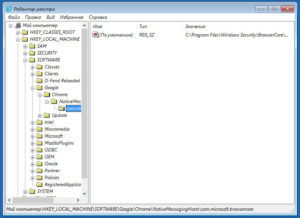
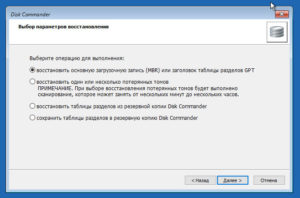
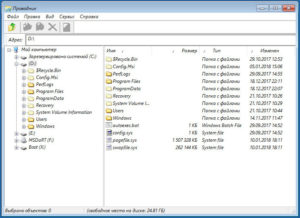
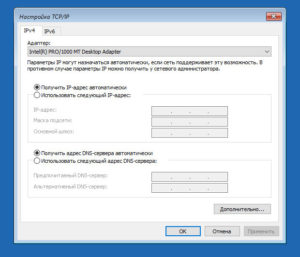
Официально пакеты MSDaRT распространяются на платной основе, при этом для каждой версии Windows имеется своя версия пакета. Найти DaRT также можно на торрентах и это даже лучше, так как, во-первых, вы получаете пакет бесплатно, во-вторых, имеющиеся в свободном доступе сборки DaRT нередко содержат на порядок больше инструментов администрирования, чем официальные версии, в-третьих, в своем большинстве они прекрасно подходят как для Windows 7 и 8.1, так и для Windows 10. Несмотря на то, что ориентирован MSDaRT в основном на системщиков, разобраться с ним не должно составить особого труда и для рядового пользователя. Все входящие в состав пакета утилиты доступны из единого русифицированного графического интерфейса, так же как и в Windows, в загрузочной среде можно пользоваться мышкой.
Официальный сайт: technet.microsoft.com/ru-ru/windows/mdop.aspx
Загрузка…

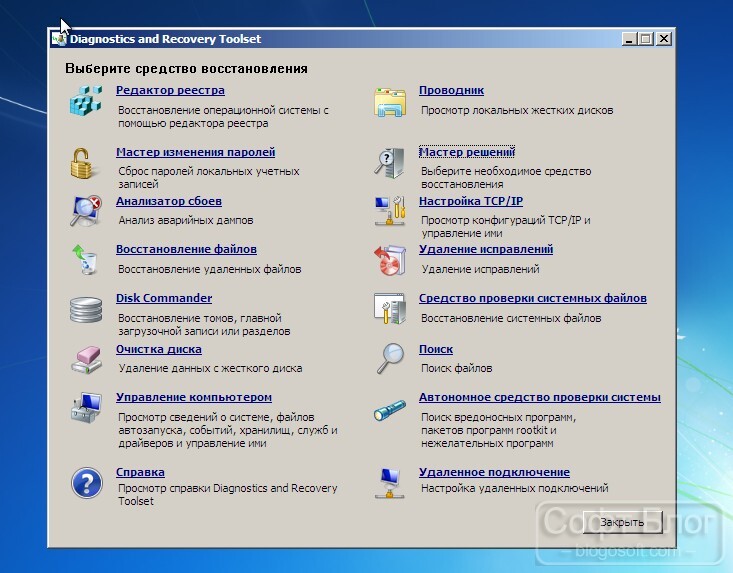
![Microsoft Diagnostic and Recovery Toolset v.7.0 (MSDaRT) [2012г.] Microsoft Diagnostic and Recovery Toolset v.7.0 (MSDaRT) [2012г.]](https://torrent-windows.com/uploads/posts/2012-04/1333691790_b80ceb44053c7f8ceff385c19c672d81.png)
![Microsoft Diagnostic and Recovery Toolset v.7.0 (MSDaRT) [2012г.] Microsoft Diagnostic and Recovery Toolset v.7.0 (MSDaRT) [2012г.]](http://i35.fastpic.ru/thumb/2012/0406/8a/ebdb75cd89ef9c3ad524bb36a11f658a.jpeg)


 А теперь еще новая версия. Большое спасибо вам за труд. Спасибо и вашим товарищам, которые вам помогали.
А теперь еще новая версия. Большое спасибо вам за труд. Спасибо и вашим товарищам, которые вам помогали.




 (что-то не подумал об этом варианте)
(что-то не подумал об этом варианте)